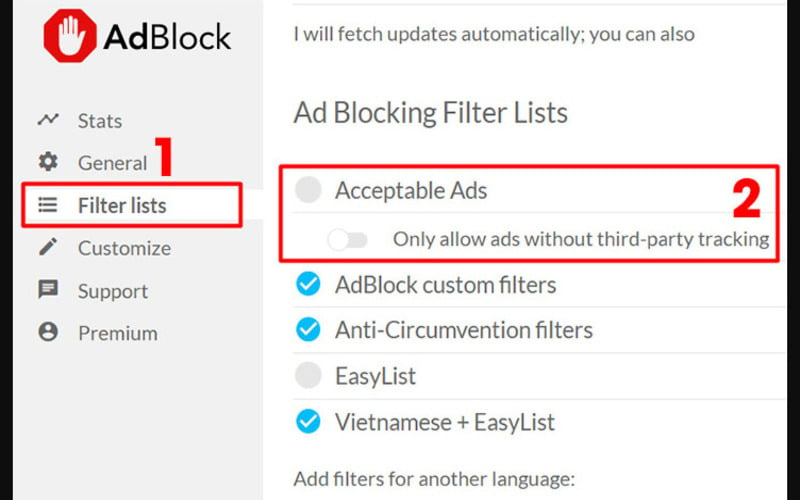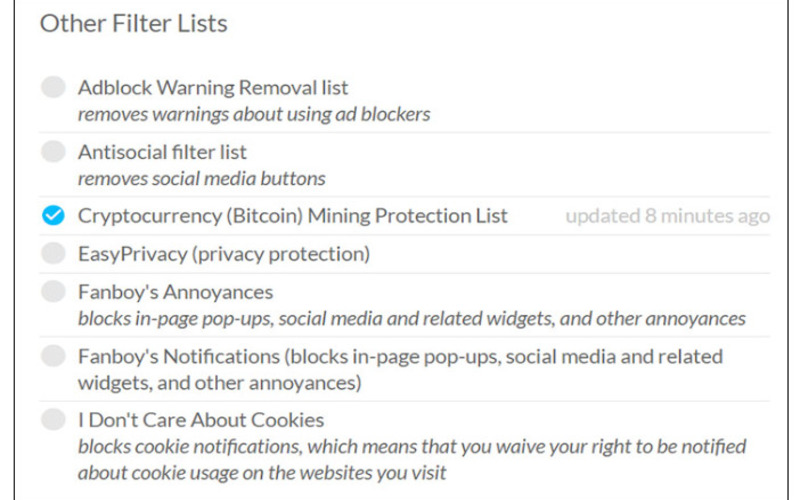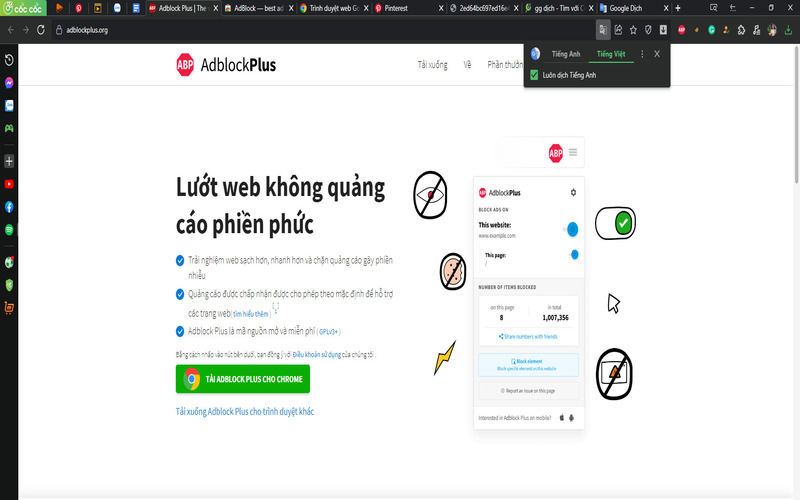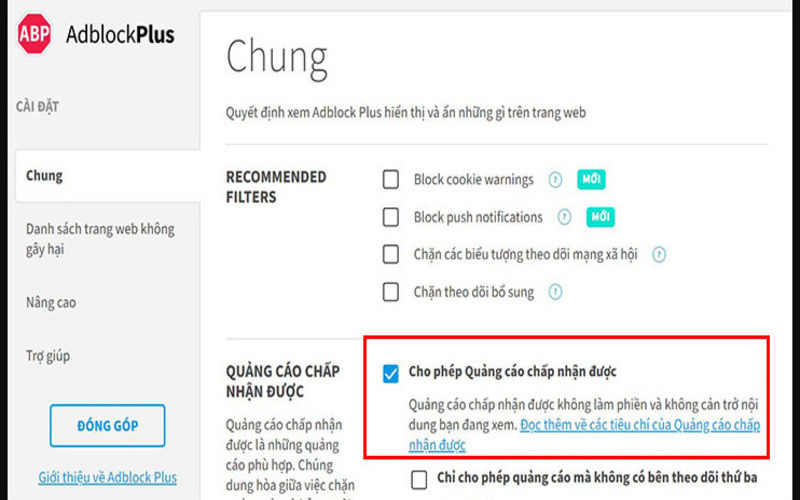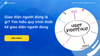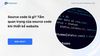Quảng cáo trực tuyến đang xuất hiện ồ ạt ở nhiều nền tảng mạng xã hội hay trình duyệt và trình duyệt Google Chrome cũng nằm trong số đó. Bạn sẽ vô cũng bức xúc khi đang tìm kiếm thông tin quan trọng, thưởng thứ bộ phim hấp dẫn,... mà liên tục bị quảng cáo chen ngang. Nếu bạn muốn sớm kết thúc vấn đề này thì hãy xem ngay cách tắt thông báo quảng cáo trên Google.
1. Thông báo quảng cáo trên Google Chrome xuất hiện nhiều do đâu?
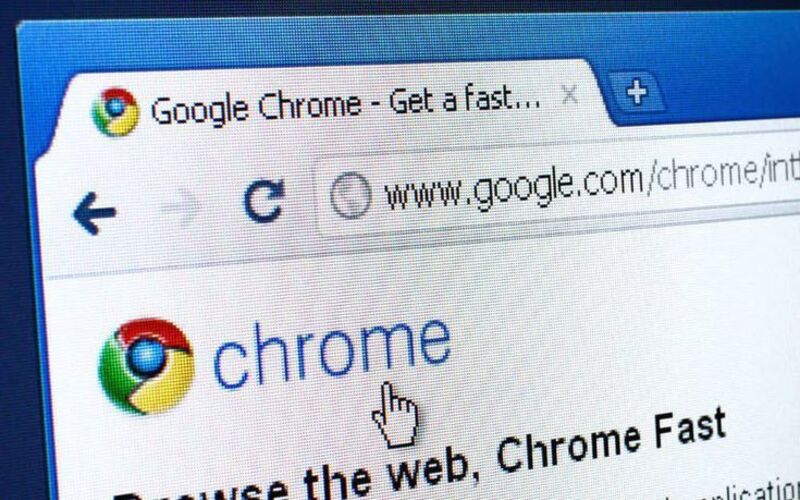
Ngày càng có nhiều người tìm kiếm cách tắt thông báo quảng cáo trên Google
Công nghệ thông tin và mạng internet càng phát triển thì những phương thức quảng cáo và marketing truyền thống càng dần trở nên kém hiệu quả, khó thu hút khách hàng. Do đó, những nhà tiếp thị buộc phải tìm kiếm và áp dụng nhiều phương thức quảng cáo mới mẻ để quảng cáo trở nên gần gũi và khiến khách hàng quan tâm hơn.
Thiết lập quảng cáo dạng pop-ups hoặc gửi thông báo trực tiếp trên trình duyệt Google Chrome là những cách đang được áp dụng phổ biến. Hiện nay, khi truy cập Google Chrome, bạn dễ dàng bắt gặp những cửa sổ lớn hay nhỏ hiện lên ngay chính giữa/góc của màn hình chạy trong vài giây có nội dung, tiêu đề quảng cáo nhằm thu hút sự chú ý. Ngay khi bạn click vào, quảng cáo chính sẽ được mở ra.
Sở dĩ ngày càng có nhiều doanh nghiệp lựa chọn thiết lập thông báo quảng cáo trên Google Chrome bởi doanh nghiệp có thể:
Trực tiếp thông báo những thông tin về khuyến mãi, ưu đãi để khách hàng dễ dàng nắm bắt.
Tăng tỷ lệ chuyển đổi của người dùng và duy trì lượng tương tác giúp website có thêm nhiều khách hàng tiềm năng, gia tăng lợi nhuận.
Thu hút sự chú ý của người dùng chỉ trong khoảng thời gian ngắn.
Cho phép khách hàng liên hệ hoặc đặt câu hỏi trực tiếp bất kỳ lúc nào.
2. Lý do khiến nhiều người muốn tắt thông báo quảng cáo trên Google
Nếu thế giới mạng là một bức tranh được ghép từ những mảnh ghép khác nhau thì quảng cáo chính là một mảnh ghép không thể thiếu. Vậy tại sao bạn và nhiều người khác lại tìm cách chặn hay tắt những quảng cáo online?
Trong thời đại công nghệ số và marketing trực tuyến phát triển “mạnh như vũ bão”, không thể phủ nhận những lợi ích to lớn mà quảng cáo đem lại cho cá nhân và doanh nghiệp. Có thể kể đến như: gia tăng doanh thu, truyền tải thông điệp cũng như thông tin về sản phẩm/dịch vụ, xây dựng hình ảnh,...
Tuy nhiên, quảng cáo online cũng tồn tại những mặt trái mà điển hình nhất là gây ra nhiều phiền toái cho người dùng. Từ đó khiến trải nghiệm của từng người dùng trên không gian mạng bị giảm sút một cách đáng kể.
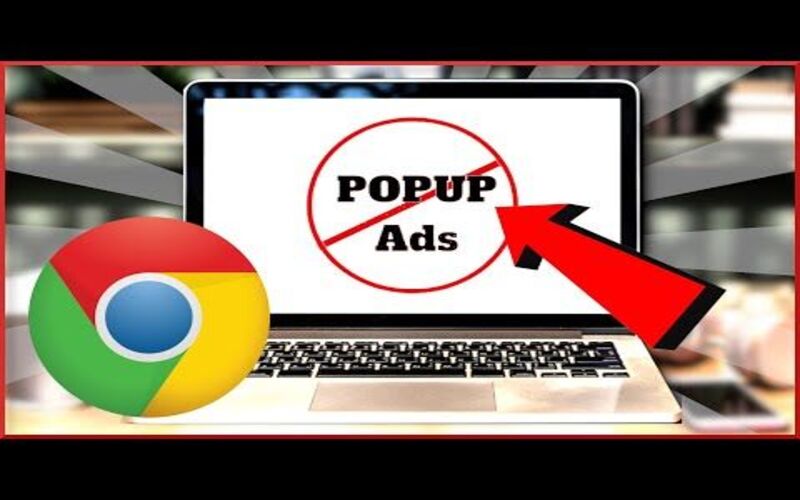
Biết cách tắt thông báo quảng cáo trên Google giúp bạn giảm bớt phiền nhiễu khi truy cập website
3. Top 3 cách tắt thông báo quảng cáo trên Google Chrome đơn giản
Trong bài viết này, mời bạn tìm hiểu top 3 cách tắt thông báo quảng cáo trên Google Chrome. Bạn hoàn toàn có thể linh hoạt lựa chọn máy tính hoặc điện thoại để hỗ trợ mình.
3.1. Sử dụng menu setting để tắt quảng cáo trên Google Chrome
Đây là 1 trong 3 cách thông báo quảng cáo trên Google Chrome đơn giản mà vô cùng hiệu quả. Đối với cách này, bạn có thể thực hiện ngay trên máy tính hoặc điện thoại.
3.1.1. Sử dụng menu setting có trên máy tính
Nếu bạn đang mở trình duyệt Google Chrome bằng máy tính thì chỉ cần thao tác theo 6 bước dưới đây:
Bước 1: Ấn chọn vào biểu tượng 3 chấm dọc được đặt ở góc phải phía trên cả màn hình. Khi này, một menu thả xuống sẽ hiện ra.
Bước 2: Bạn tiếp tục ấn chọn vào Cài đặt/Setting để được chuyển sang Trang cài đặt/Settings page.
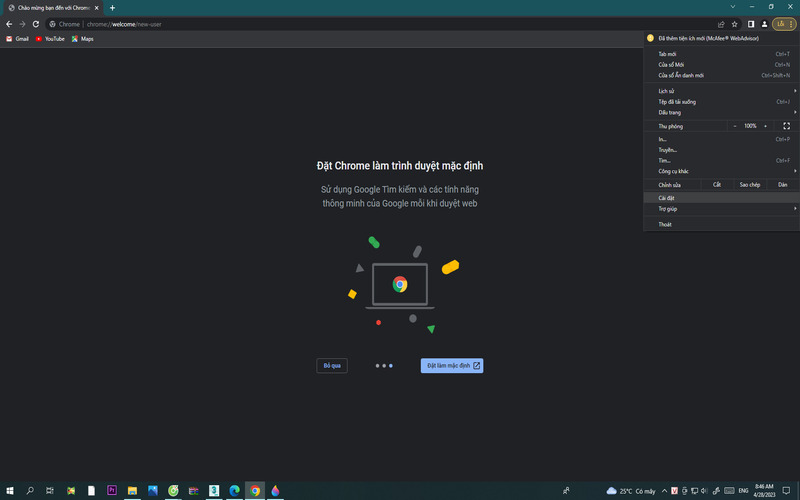
Bạn có thể tắt thông báo quảng cáo trên Google ngay trên máy tính mình đang sử dụng
Bước 3: Tại phần Quyền riêng tư và bảo mật/Privacy and security lựa chọn mục Cài đặt trang/Site settings.
Bước 4: Bạn lại tiếp tục di chuyển đến mục Nội dung rồi ấn chọn vào Các chế độ cài đặt nội dung khác.
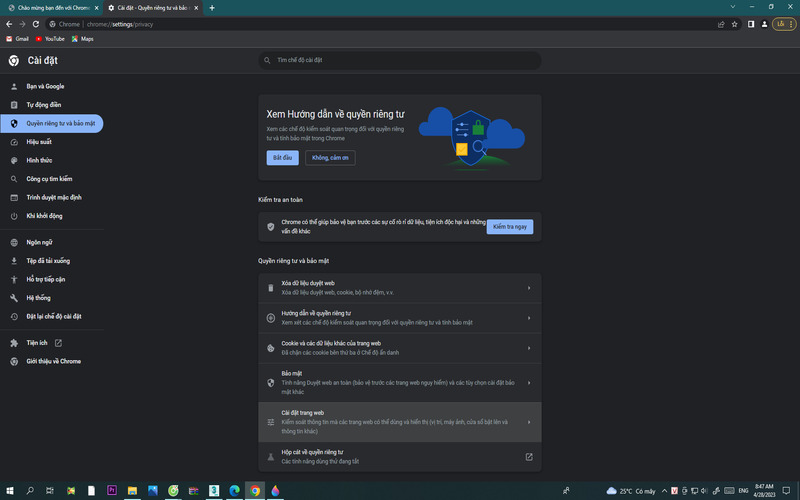
Cách tắt thông báo quảng cáo trên Google trên máy tính vô cùng đơn giản mà ai cũng có thể làm
Bước 5: Ấn chọn vào mục Quảng cáo/Ads.
Bước 6: Mục Chế độ mặc định sẽ hiện ra, việc bạn cần làm tiếp là chọn 1 trong 2 tùy chọn: “Mọi trang web đều có thể hiển thị quảng cáo bất kỳ cho bạn” hoặc “Chặn quảng cáo trên các trang web hiển thị quảng cáo xâm nhập hoặc quảng cáo gây hiểu nhầm”.
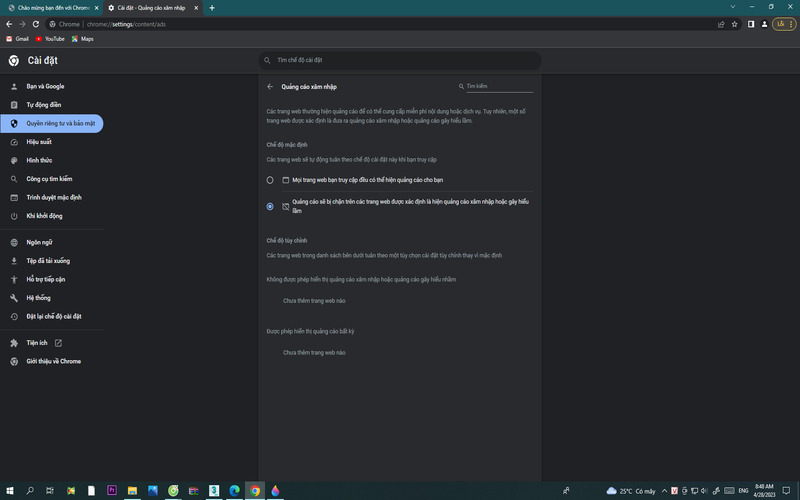
Chỉ với vài bước đơn giản là bạn đã có thể tắt thông báo quảng cáo trên Google
3.1.2. Sử dụng menu setting có sẵn trên điện thoại
Nhưng không phải người dùng nào cũng sử dụng máy tính để sử dụng trình duyệt Google Chrome. Vậy nếu bạn mở Google Chrome bằng điện thoại, bạn có thể tắt những thông báo gây phiền toái như thế nào? Bài viết sẽ tiết lộ với bạn quy trình tắt dễ hiểu chỉ vỏn vẹn 6 bước.
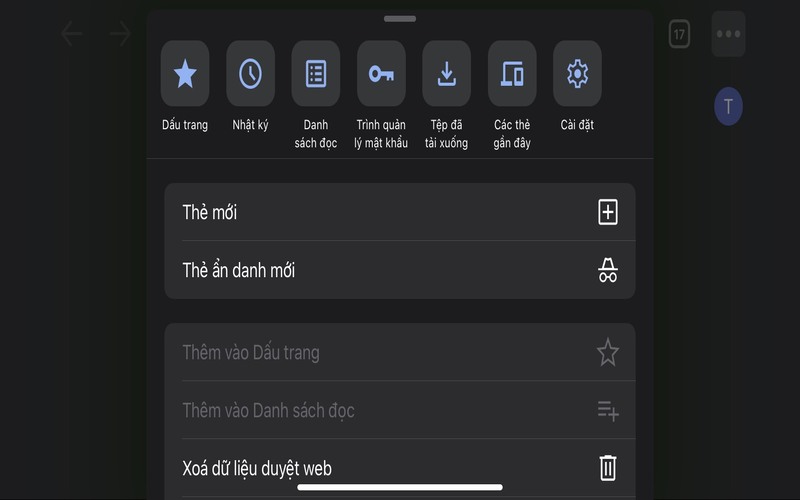
Ngoài máy tính thì bạn còn có thể tắt thông báo quảng cáo trên Google bằng điện thoại
Bước 3: Bạn tiếp tục chọn Cài đặt/Settings.
Bước 4: Nếu bạn sử dụng hệ điều hành iOS thì hãy ấn chọn Cài đặt nội dung/Content Settings. Đối với Android thì bạn lại chọn Cài đặt Trang web/Site settings.
 Cách tắt thông báo quảng cáo trên Google trên điện thoại gần giống với cách tắt trên máy tính
Cách tắt thông báo quảng cáo trên Google trên điện thoại gần giống với cách tắt trên máy tính
Bước 5: Ấn chọn vào mục Chặn cửa sổ bật lên/Block Pop-ups đối với iOS hoặc Cửa sổ bật lên/Pop-ups đối với Android.
Bước 6: Gạt ngang nút chọn để ngăn cửa sổ thông báo quảng cáo trên Google Chrome được bật lên.
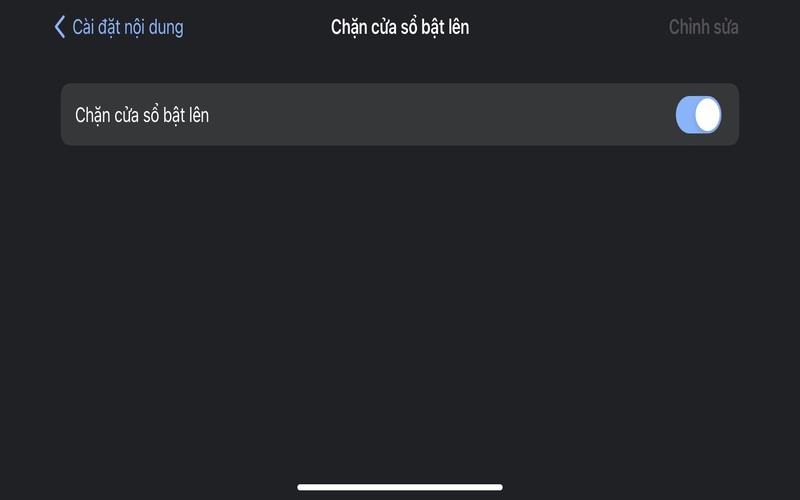
Hoàn thành bước tắt thông báo quảng cáo trên Google thì bạn có thể thoải mái lướt web
3.2. Dùng tiện ích mở rộng AdBlock để tắt thông báo quảng cáo trên Google
Trong phần tiếp theo của bài viết, mời bạn khám phá thêm về cách tắt thông báo quảng cáo trên Google với sự hỗ trợ của tiện ích mở rộng AdBlock. Cách tắt đơn giản với 7 bước sẽ khiến mọi thông báo gây nhiễu không còn cơ hội xuất hiện trên màn hình của bạn.
Bước 1: Mở Google Chrome, ở thanh địa chỉ bạn hãy truy cập vào link: https://getadblock.com/en/.
Bước 2: Ấn chọn vào ô Get AdBlock Now.
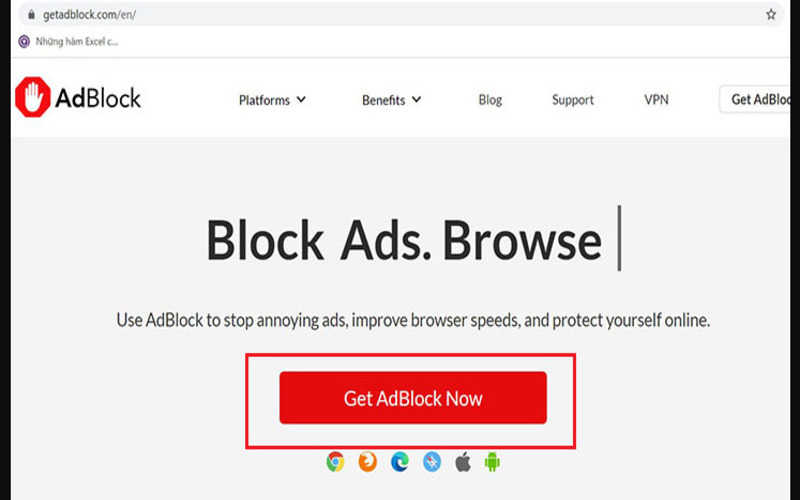 Tính năng AdBlock trên máy tính cũng hỗ trợ bạn tắt thông báo quảng cáo trên Google
Tính năng AdBlock trên máy tính cũng hỗ trợ bạn tắt thông báo quảng cáo trên Google
Bước 3: Một giao diện sẽ mới xuất hiện, bạn sẽ ấn chọn Thêm tiện ích, tiếng Anh: Add extension.
Bước 4: Bạn tiếp tục ấn chọn vào biểu tượng AdBlock được đặt ở trên góc phải của màn hình để mở menu mới có chứa Biểu tượng cài đặt.
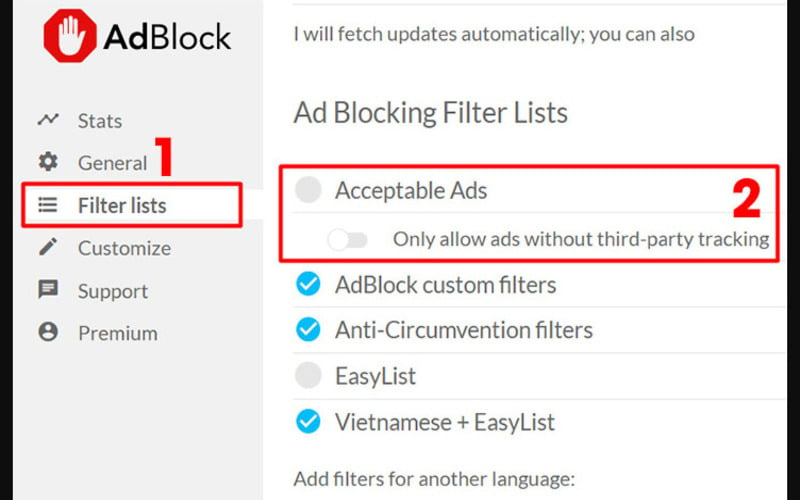
Bạn chỉ mất một vài phút để hoàn thành quy trình tắt thông báo quảng cáo trên Google
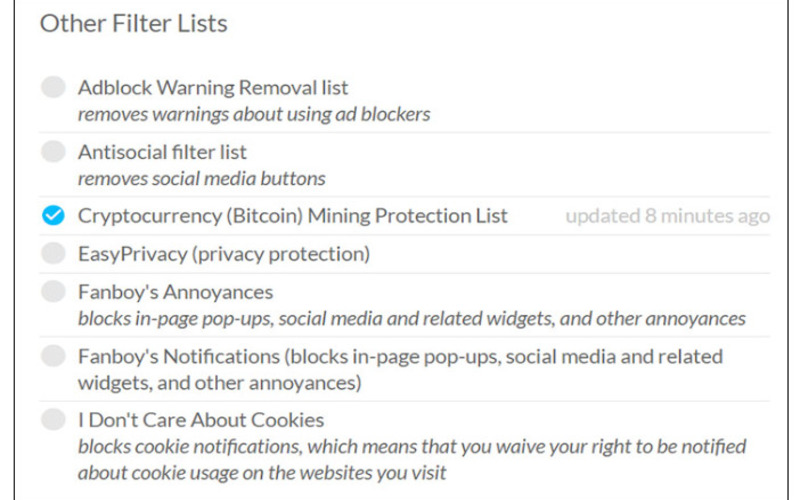
Cách tắt thông báo quảng cáo trên Google bằng tính năng AdBlock đơn giản nhưng rất hiệu quả
Adblock Warning Removal list (Xóa cảnh báo trên tất cả trang web về việc chạy AdBlock).
Antisocial filter list (Loại bỏ nút Facebook Like cùng tất cả những nút phương tiện truyền thông xã hội khác).
Fanboy’s Annoyances (Loại bỏ một loạt những phiền toái nhỏ ở trên trang web).
EasyPrivacy (Bảo vệ quyền riêng tư của người dùng bằng cách ngăn chặn theo dõi).
Malware protection (Chặn những trang web có vấn đề về phần mềm độc hại).
3.3. Tắt thông báo quảng cáo trên Google bằng AdBlock Plus
Như bài viết đã chia sẻ trước đó, hiện có 3 cách tắt toàn bộ thông báo quảng cáo Google. Mời bạn tiếp tục tìm hiểu về cách thứ 3 để có thể lựa chọn cách phù hợp nhất với mình nhằm thu về hiệu quả như mong muốn. Đó chính là sử dụng tính năng mở rộng AdBlock Plus có trên máy tính.
Bước 1: Mở Google Chrome, ở thanh địa chỉ bạn hãy truy cập vào link: https://adblockplus.org/.
Bước 2: Tiếp tục ấn chọn vào Get AdBlock Plus For Chrome.
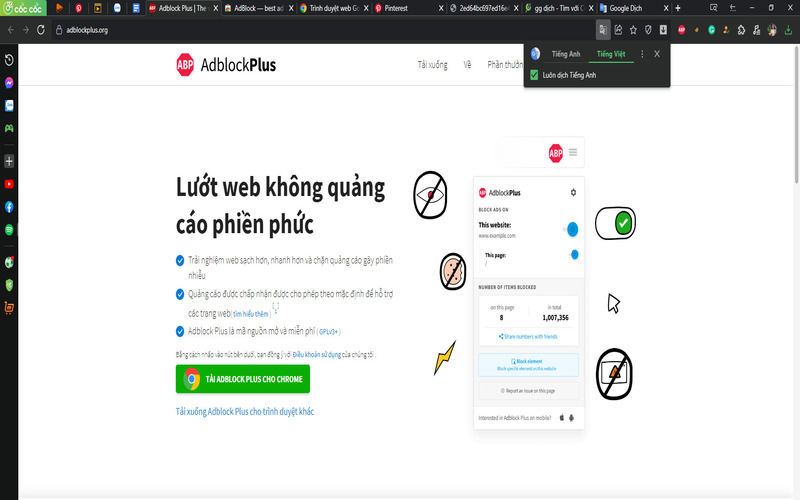
Bạn hãy chủ động tắt thông báo quảng cáo trên Google để loại bỏ cảm giác phiền toái
Bước 3: Một giao diện sẽ mới xuất hiện, bạn sẽ ấn chọn Thêm tiện ích, tiếng Anh: Add extension.
Bước 4: Bạn tiếp tục ấn chọn vào biểu tượng AdBlock được đặt ở trên góc phải của màn hình để mở menu mới có chứa Biểu tượng cài đặt.
Bước 5: Bạn sẽ bỏ chọn dấu tích tại ô Cho phép quảng cáo được chấp nhận /Allow Acceptable Ads.
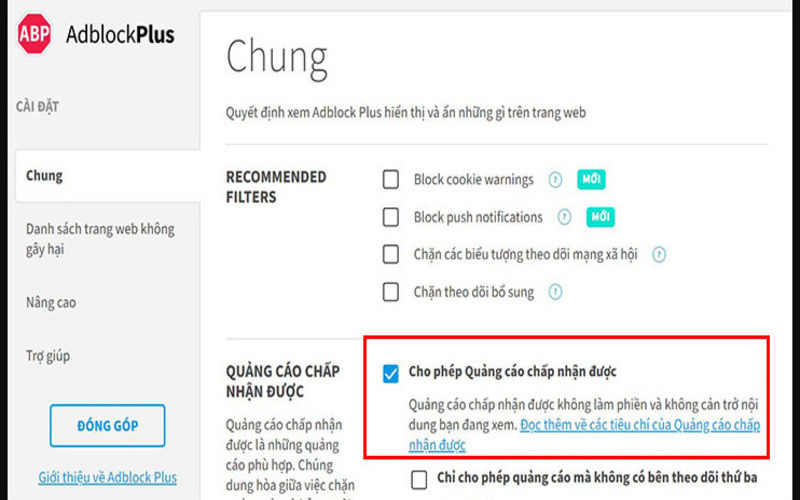
Ngoài tính năng AdBlock thì bạn có thể tắt thông báo quảng cáo trên Google bằng AdBlock Plus
4. Kết luận
Vậy là bài viết đã vừa hướng dẫn bạn xong top 3 cách tắt thông báo quảng cáo trên Google đơn giản mà vô cùng hiệu quả. Bạn đã lựa chọn được cách tắt phù hợp nhất với mình chưa nào? Chúc bạn áp dụng thành công để giảm bớt cảm giác phiền toái và bực bội mỗi khi tìm kiếm thông tin, xem phim,... ngay trên trình duyệt Google Chrome!
Doanh nghiệp đang có định hướng kinh doanh đa kênh, kết nối với đa sàn thương mại điện tử thì giải pháp Haravan là sự lựa chọn hàng đầu hiện nay. Giải pháp Omnichannel - giải pháp bán hàng đa kênh, quản lý tập trung giúp tối ưu hiệu suất kinh doanh online trên Website, mạng xã hội (Facebook, Instagram, Zalo), sàn Thương mại điện tử (Shopee, Tiki, Lazada) cho đến chuỗi cửa hàng. Đăng ký dùng thử ngay!

Có thể bạn quan tâm:


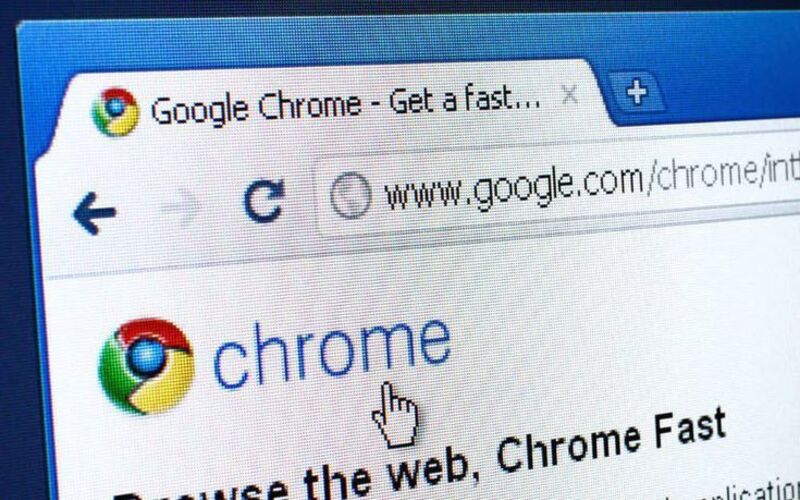
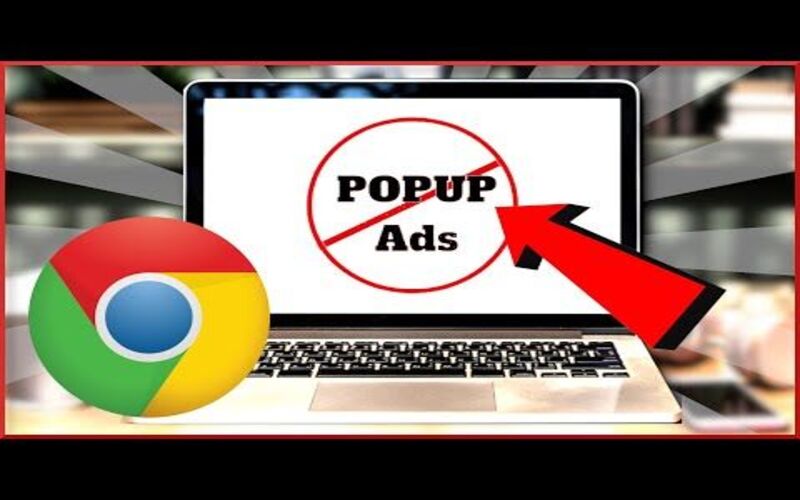
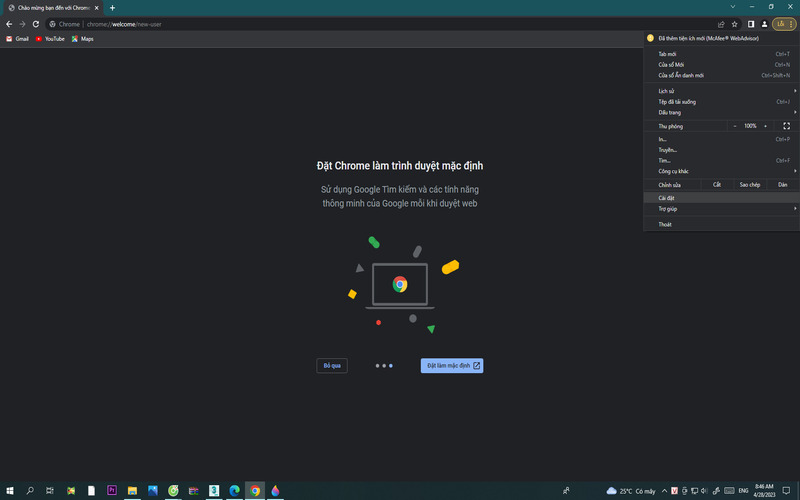
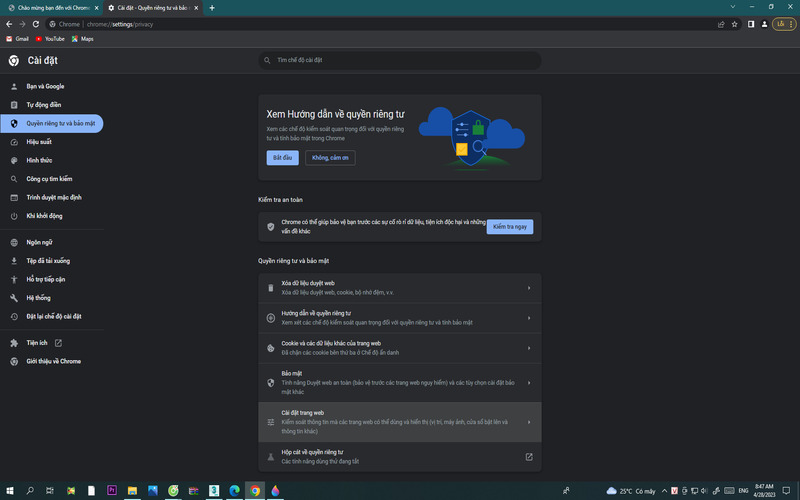
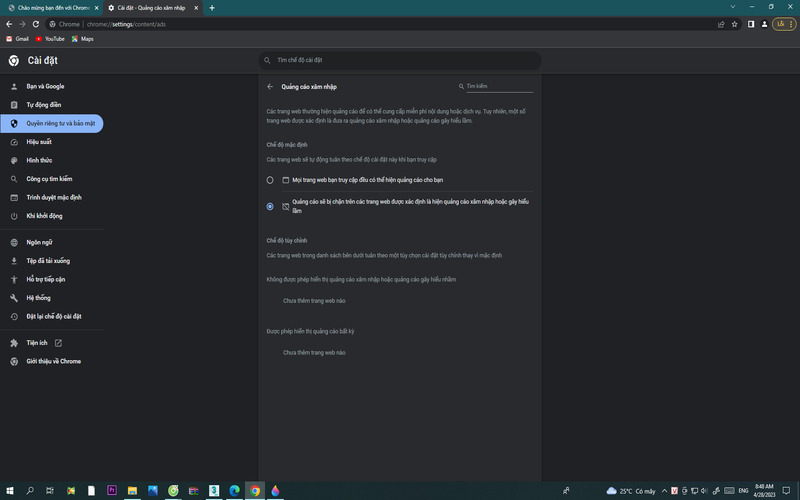
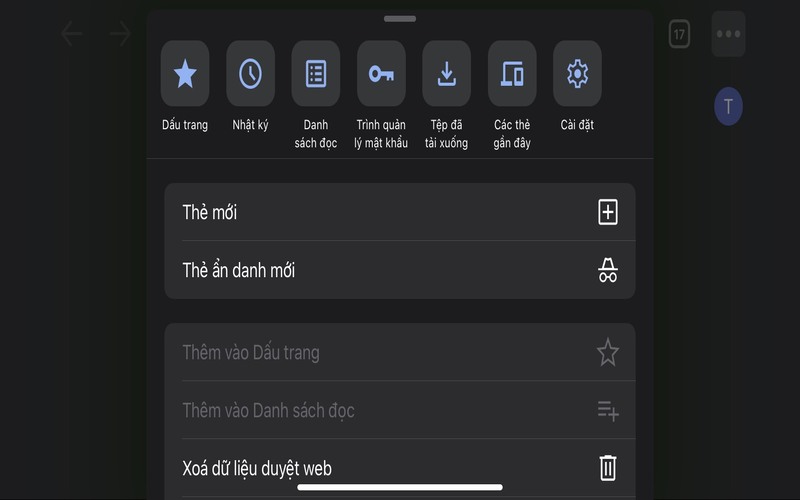
 Cách tắt thông báo quảng cáo trên Google trên điện thoại gần giống với cách tắt trên máy tính
Cách tắt thông báo quảng cáo trên Google trên điện thoại gần giống với cách tắt trên máy tính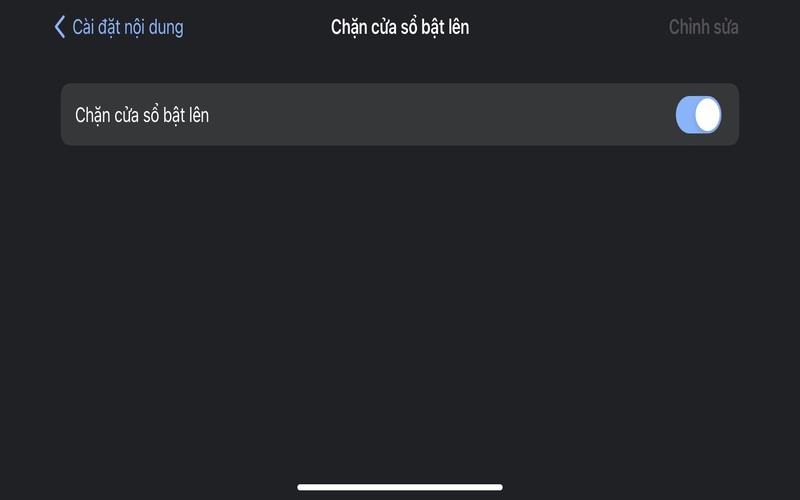
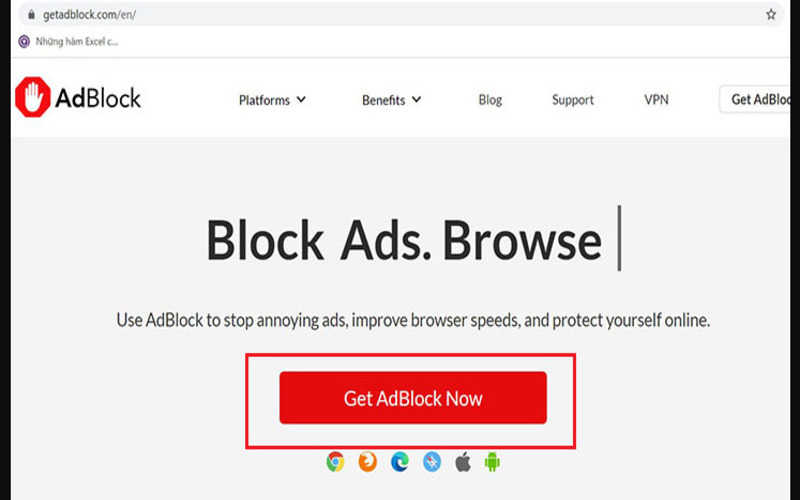 Tính năng AdBlock trên máy tính cũng hỗ trợ bạn tắt thông báo quảng cáo trên Google
Tính năng AdBlock trên máy tính cũng hỗ trợ bạn tắt thông báo quảng cáo trên Google